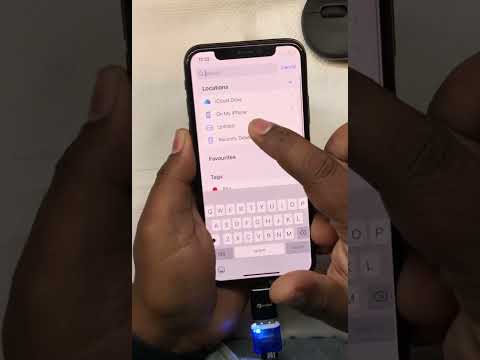
En el mundo de la tecnología en constante evolución, los iPads se han convertido en dispositivos esenciales para el trabajo, el entretenimiento y la vida diaria. Su portabilidad, rendimiento y versatilidad los convierten en una opción popular para una amplia gama de usuarios. Sin embargo, una pregunta que surge con frecuencia es cómo conectar un dispositivo USB a un iPad, ya que no cuentan con un puerto USB tradicional.
Afortunadamente, existen soluciones ingeniosas que permiten conectar dispositivos USB a tu iPad, ampliando sus capacidades y facilitando la transferencia de datos, la carga y el acceso a accesorios. En este artículo, te guiaremos a través de los pasos necesarios para conectar un dispositivo USB a tu iPad, explorando las diferentes opciones disponibles y brindándote una guía paso a paso para un proceso fluido y exitoso.
Introducción a la Conectividad USB en iPads
Los iPads, a diferencia de las computadoras portátiles y de escritorio, no poseen un puerto USB estándar. En cambio, utilizan el puerto Lightning para la carga y la transferencia de datos. Este cambio de diseño se basa en la búsqueda de una conexión más compacta y resistente. Sin embargo, esto plantea el desafío de conectar dispositivos USB tradicionales a un iPad.
Afortunadamente, la innovación tecnológica ha dado lugar a soluciones que permiten superar esta limitación. Estas soluciones se basan en la combinación de adaptadores, cables y dispositivos específicos que permiten conectar dispositivos USB a tu iPad, ampliando sus capacidades.
Opciones para Conectar Dispositivos USB a tu iPad
Existen varias opciones para conectar dispositivos USB a tu iPad, cada una con sus propias características y aplicaciones. Estas opciones incluyen⁚
1. Adaptador de USB a Lightning
El adaptador de USB a Lightning es una solución simple y efectiva para conectar dispositivos USB a tu iPad. Este adaptador se conecta al puerto Lightning de tu iPad y ofrece un puerto USB estándar al que puedes conectar unidades flash, teclados, ratones, unidades de disco duro externas y otros dispositivos compatibles.
Estos adaptadores son relativamente económicos y fáciles de encontrar en tiendas de electrónica y en línea. Sin embargo, es importante tener en cuenta que la velocidad de transferencia de datos a través de este adaptador puede ser limitada, especialmente para archivos grandes.
2. Cámaras Conectadas
Para transferir fotos y videos desde una cámara digital a tu iPad, Apple ha desarrollado un sistema específico. En lugar de un adaptador USB tradicional, se utiliza un cable USB específico para conectar la cámara al iPad. Este cable suele estar incluido con la cámara o se puede adquirir por separado.
Al conectar la cámara al iPad, se abrirá la aplicación Fotos, donde podrás importar las imágenes y videos a tu biblioteca de fotos. Este método es especialmente útil para transferir archivos multimedia desde cámaras digitales, ya que ofrece una experiencia optimizada y sin complicaciones.
3. Adaptador USB-C a Lightning
Con la introducción de los iPads con puerto USB-C, se ha añadido una nueva opción para conectar dispositivos USB. El adaptador USB-C a Lightning permite conectar dispositivos USB a los iPads con puerto USB-C, ofreciendo una conexión más rápida y eficiente.
Este adaptador es compatible con una amplia gama de dispositivos USB, incluyendo unidades flash, discos duros externos, teclados, ratones y más. Es una opción ideal para aquellos que buscan una conexión más rápida y versátil.
4. Lector de Tarjetas SD
Si necesitas acceder a archivos almacenados en tarjetas SD, un lector de tarjetas SD para iPad es la solución perfecta. Estos lectores se conectan al puerto Lightning o USB-C de tu iPad y te permiten leer y escribir datos en tarjetas SD;
Los lectores de tarjetas SD son ideales para transferir fotos, videos, documentos y otros archivos desde tarjetas SD a tu iPad. Son especialmente útiles para fotógrafos, videógrafos y otros profesionales que utilizan tarjetas SD para almacenar sus archivos multimedia.
5. Conexión Inalámbrica
Para una experiencia aún más inalámbrica, puedes optar por conectar dispositivos USB a tu iPad a través de Bluetooth o Wi-Fi. Muchos dispositivos USB, como teclados, ratones y altavoces, son compatibles con Bluetooth, lo que te permite conectarlos sin necesidad de cables.
También existen unidades flash y discos duros externos compatibles con Wi-Fi, que te permiten acceder a los archivos almacenados en ellos de forma inalámbrica. Esta opción ofrece una gran flexibilidad y comodidad, pero puede requerir una configuración adicional y puede estar limitada por la distancia y la velocidad de la conexión inalámbrica.
Pasos para Conectar un Dispositivo USB a tu iPad
Una vez que hayas elegido el método de conexión adecuado para tus necesidades, puedes seguir estos pasos para conectar un dispositivo USB a tu iPad⁚
1. Selecciona el Adaptador o Cable Correcto
El primer paso es seleccionar el adaptador o cable adecuado para el tipo de dispositivo USB que deseas conectar. Asegúrate de que el adaptador o cable sea compatible con el puerto Lightning o USB-C de tu iPad y con el tipo de conexión del dispositivo USB.
2. Conecta el Adaptador o Cable al iPad
Conecta el adaptador o cable al puerto Lightning o USB-C de tu iPad. Asegúrate de que la conexión sea segura y firme.
3. Conecta el Dispositivo USB al Adaptador
Conecta el dispositivo USB al puerto USB del adaptador o cable; Asegúrate de que la conexión sea segura y firme.
4. Confirma la Conexión
Una vez que hayas conectado el dispositivo USB al iPad, confirma que la conexión se ha establecido correctamente. En la pantalla de tu iPad, deberías ver un mensaje que indica que el dispositivo USB se ha conectado correctamente.
5. Accede al Dispositivo USB
Una vez que la conexión esté establecida, puedes acceder al dispositivo USB desde la aplicación Archivos de tu iPad. La aplicación Archivos te permite navegar por los archivos y carpetas del dispositivo USB, así como transferir archivos entre tu iPad y el dispositivo USB.
Consejos para una Conexión Exitosa
Para garantizar una conexión exitosa y evitar problemas, ten en cuenta los siguientes consejos⁚
- Utiliza adaptadores y cables de alta calidad para garantizar una conexión confiable y una transferencia de datos rápida.
- Asegúrate de que el dispositivo USB que deseas conectar sea compatible con tu iPad. Algunos dispositivos USB pueden no ser compatibles con todos los iPads.
- Verifica la configuración de tu iPad para asegurarte de que la conexión USB esté habilitada. En algunos casos, es posible que debas habilitar la conexión USB en la configuración de tu iPad.
- Si experimentas problemas para conectar un dispositivo USB a tu iPad, intenta reiniciar tu iPad o el dispositivo USB.
- Si el problema persiste, consulta el manual de usuario de tu iPad o el sitio web del fabricante para obtener más información.
Conclusión
Conectar un dispositivo USB a un iPad puede parecer un desafío inicialmente, pero con las opciones y los pasos adecuados, es un proceso sencillo y versátil. Al utilizar adaptadores, cables o conexiones inalámbricas, puedes ampliar las capacidades de tu iPad y acceder a una gama más amplia de dispositivos y archivos.
Desde la transferencia de datos desde unidades flash hasta la carga de dispositivos externos, la conexión de dispositivos USB a tu iPad te permite realizar una variedad de tareas y aprovechar al máximo la funcionalidad de tu dispositivo. Recuerda elegir el método de conexión adecuado para tus necesidades, seguir los pasos cuidadosamente y consultar los consejos para una experiencia fluida y exitosa.

La sección sobre la transferencia de archivos entre dispositivos USB y iPad es particularmente útil, explicando los pasos necesarios para realizar la transferencia de manera eficiente. El artículo también menciona las precauciones que se deben tomar al conectar dispositivos USB a un iPad, lo que es fundamental para la seguridad del dispositivo.
El artículo destaca la importancia de la compatibilidad entre los dispositivos USB y el iPad, enfatizando la necesidad de verificar las especificaciones antes de realizar una compra. Esta información es crucial para garantizar una conexión exitosa y evitar problemas de compatibilidad.
El artículo destaca la importancia de elegir un adaptador de USB a Lightning de alta calidad para garantizar una conexión estable y fiable. Esta recomendación es crucial para evitar problemas de funcionamiento y asegurar la integridad de los datos transferidos.
La información sobre la compatibilidad con diferentes sistemas operativos es muy útil, ya que permite a los usuarios elegir el adaptador o dispositivo adecuado para sus necesidades. El artículo también menciona la importancia de verificar las especificaciones del dispositivo USB antes de conectarlo al iPad.
La explicación de los adaptadores de USB a Lightning es precisa y detallada, proporcionando información valiosa sobre su funcionamiento y ventajas. El artículo también menciona otras opciones como los lectores de tarjetas SD y las unidades flash USB, ampliando las posibilidades de conectividad para los usuarios de iPad.
Este artículo ofrece una introducción clara y concisa a la conectividad USB en iPads, explicando las diferentes opciones disponibles para conectar dispositivos USB. La información se presenta de manera organizada y fácil de entender, lo que lo convierte en una guía útil para los usuarios que buscan conectar dispositivos USB a sus iPads.
El artículo presenta una visión completa de las diferentes opciones de conectividad USB para iPads, incluyendo los adaptadores, los lectores de tarjetas SD y las unidades flash USB. La información se presenta de manera clara y concisa, lo que facilita la comprensión de los diferentes métodos de conexión.
El artículo ofrece una guía práctica y completa sobre la conectividad USB en iPads, abarcando desde las opciones disponibles hasta los pasos necesarios para realizar la conexión. La información se presenta de manera clara y concisa, lo que lo convierte en una herramienta útil para los usuarios que buscan conectar dispositivos USB a sus iPads.